Kako pretvoriti i kopirati DVD u 3GP za 3G mobitele na Windows/Mac
Jeste li ikada pomislili da biste mogli uživati gledajući ili slušajući omiljene filmove i albume na svom pametnom telefonu koji podržava 3G? Da, možete! Morate ripati i pretvoriti svoj DVD u 3GP format. Na ovaj način možete reproducirati svoje domaće DVD filmove i pjesme uz uštedu više prostora na svom mobitelu. Ostanite u kontaktu u ovom postu i naučite dvije najbolje metode za jednostavno pretvaranje vašeg domaćeg DVD-a u 3GP format. Provjerite njihove jednostavne korake u nastavku.
Popis vodiča
Dio 1. Profesionalni alat za kopiranje DVD-a u 3GP za mobilne uređaje Dio 2. Kako kopirati DVD u 3GP audio putem ručne kočnice Dio 3. Često postavljana pitanja o pretvaranju DVD-a u 3GP format?Dio 1. Profesionalni alat za kopiranje DVD-a u 3GP za mobilne uređaje
Na tržištu postoji mnogo snažnih programa za kopiranje i pretvaranje DVD-a u 3GP. Međutim, ako tražite profesionalan alat koji podržava AI, toplo preporučujemo 4Easysoft DVD Ripper. Ovaj alat kompatibilan sa sustavima Windows i Mac podržava više od 600 medijskih formata, uključujući 3GP i unaprijed postavljene postavke uređaja, kao što su Android, Apple uređaji, Samsung itd. Možete redefinirati svoje DVD kolekcije prije nego što ih pretvorite u 3GP putem naprednog uređivanja ugrađenog u alat značajke. Štoviše, za razliku od drugih alata, ovaj alat može kopirati DVD na vaše 3G mobitele s unaprijed postavljenim postavkama izravno. Dakle, bez daljnjeg odlaganja, počnimo koristiti 4Easysoft DVD Ripper za kopiranje DVD-a u 3GP.

Integriran s ubrzanim GPU-om za kopiranje i pretvaranje DVD-a u 3GP 60x većom brzinom.
Ripirajte i pretvorite svoj domaći DVD u druge medijske datoteke bez gubitka izvorne kvalitete.
Podržite mogućnosti podešavanja izlaza koje možete koristiti za poboljšanje kvalitete 3GP-a.
Ponudite video kompresor koji možete koristiti za smanjivanje veličine DVD datoteke prije pretvaranja u 3GP.
100% Sigurno
100% Sigurno
Kako kopirati DVD u 3GP pomoću 4Easysoft DVD Rippera:
Korak 1Posjetite web stranicu od 4Easysoft DVD Ripper kako biste preuzeli i instalirali alat na svoje Windows ili Mac računalo. Zatim umetnite svoj domaći DVD u pogon diska. Nakon toga pokrenite alat, kliknite na Učitaj DVD padajući izborniki odaberite Učitajte DVD disk.

Korak 2Označite Potpuni popis naslova i odaberite one domaće DVD filmove ili videozapise koje želite pretvoriti klikom na potvrdne okvire. Nakon toga označite u redu gumb za nastavak.

3. korakZatim odaberite Rip na video/audio i pristupite popisu izlaznih formata klikom na Kopiraj sve na padajući izbornik. U novom prozoru odaberite Video karticu, pregledajte prema dolje i označite 3GP format.

Korak 4Također možete poboljšati svoj 3GP izlaz putem opcija podešavanja alata. Samo kliknite Prilagođeni profil gumb s ikonom zupčanika. Nakon što ste zadovoljni svojim postavkama, označite Stvori novo dugme. Na kraju, ako ste zadovoljni svojim postavkama, kliknite Rip Sve gumb za pokretanje procesa kopiranja i pretvaranja DVD-a u 3GP.

Dio 2. Kako kopirati DVD u 3GP audio putem VLC-a
Alternativno, ako želite izvući svoje omiljene pjesme ili album na svoj kućni DVD i prenijeti ih na svoj 3G mobitel, VLC Media Player ima ono što je potrebno da vam pomogne kopirati svoj domaći DVD u 3GP audio format. Iako je VLC besplatan za korištenje, on ne daje visokokvalitetni izlaz s prilagođenim parametrima. Za korištenje VLC-a za kopiranje DVD-a u 3GP audio, slijedite jednostavne korake:
Korak 1Preuzmite VLC na službenoj web stranici kako biste ga instalirali na svoje računalo. Pokrenite alat i umetnite svoj DVD u pogon diska. Nakon toga kliknite na Mediji karticu u lijevom kutu alata. Zatim označite Pretvori / Spremi dugme.
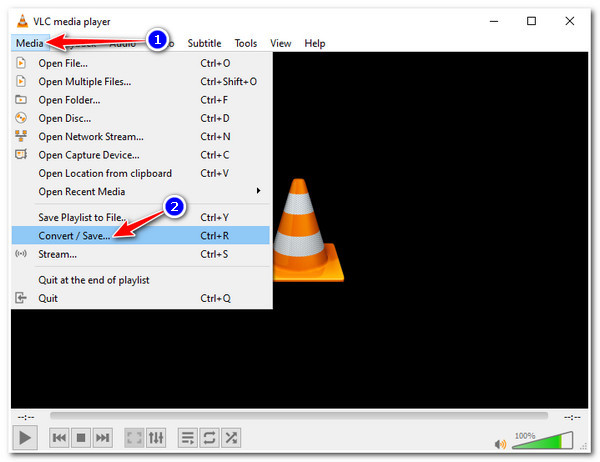
Korak 2Kliknite na Disk i provjerite je li vaš DVD već učitan. Zatim označite Pretvori / Spremi dugme.
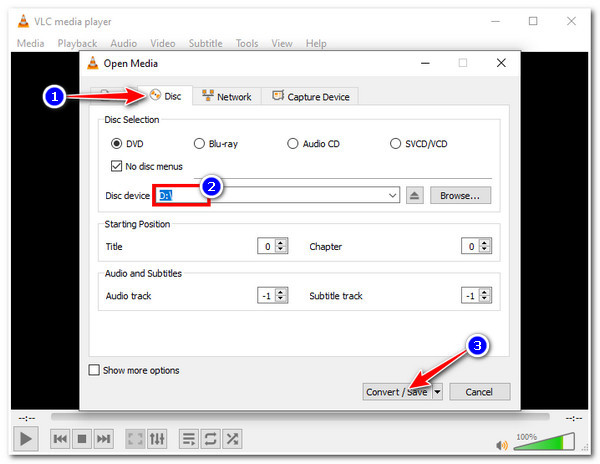
3. korakNakon toga, sada možete pretvoriti svoj domaći DVD u format koji podržava vaš 3G mobitel, npr MP3 audio. Da biste to učinili, kliknite na Padajući izbornik profila opciju i označite Početak gumb za početak procesa pretvaranja.
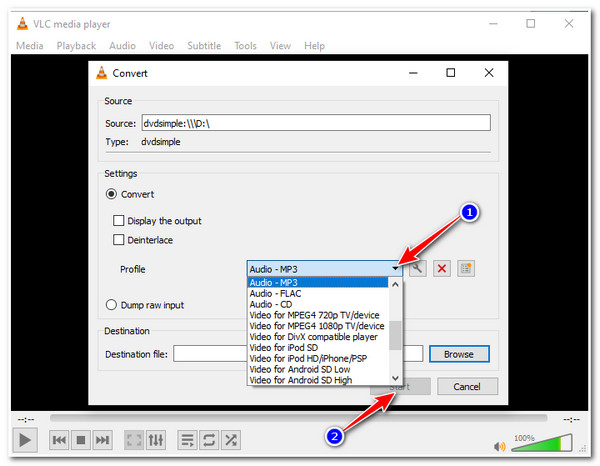
Dio 3. Često postavljana pitanja o pretvaranju DVD-a u 3GP format?
-
Mogu li koristiti Handbrake za kopiranje i pretvaranje DVD-a u 3GP?
Ne, ne možete. Ručna kočnica može samo kopirati i pretvarati DVD-ove u digitalni video format. Osim toga, najnovija verzija ovog alata podržava samo tri video formata koji uključuju MP4, MKV ili WebM. Dakle, 3GP format nije podržan.
-
Mogu li pretvoriti DVD u 3GP s rezolucijom 1080 x 720?
Nažalost, ne možete. 3GP video format dolazi sa samo dvije video rezolucije. Za mobilne telefone koji podržavaju 3GP format, možete pretvoriti svoj DVD u 176 x 144 3GP video razlučivost. S druge strane, ako trenutno koristite telefone sa širokim zaslonom, maksimalna rezolucija videa koju možete pretvoriti u svoj DVD je 320 x 240.
-
Sadrži li 3GP video visoke kvalitete?
3GP sadrži video niske kvalitete zbog niske brzine prijenosa, broja sličica u sekundi i rezolucije zaslona. Štoviše, visoko je komprimiran kako bi podržao one mobitele s malim zaslonima i niskom brzinom mreže kao 2G telefoni. Unatoč tome, ovaj se format još uvijek koristi zbog male veličine datoteke. Uz to, možete pohraniti nekoliko svojih izdvojenih i pretvorenih DVD-ova kućne izrade za vaše 3G telefone.
Zaključak
Kroz istaknute alate s njihovim jednostavnim procesima za pretvaranje vašeg DVD-a u 3GP, sada možete jednostavno uživati u gledanju ili slušanju omiljenih domaćih DVD filmova ili albuma na svom mobilnom telefonu. S druge strane, 4Easysoft DVD Ripper podržava većinu različitih vrsta video, audio formata i unaprijed postavljenih postavki uređaja. Štoviše, također može komprimirati vašu domaću DVD video veličinu dok zadržava svoju izvornu kvalitetu.
100% Sigurno
100% Sigurno



